excel2013中数据验证的使用方法介绍
来源:网络收集 点击: 时间:2024-04-23【导读】:
在我们的生活、办公中我们经常要用到excel,可是我们该怎么使用excel2013中数据验证(数据有效性),最近也有蛮多人咨询我的,下面我来给大家统一答复一下,希望本条经验可以帮助到大家哦。工具/原料more电脑:Dell G3 win10 软件版本:excel2013方法/步骤1/4分步阅读 2/4
2/4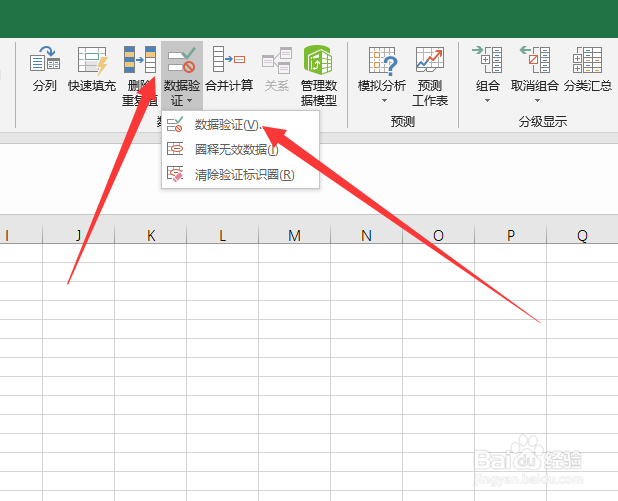 3/4
3/4 4/4
4/4 总结1/1
总结1/1
首先我们为了解决怎么使用excel2013中数据验证(数据有效性)的问题,我们需要打开我们的电脑,进入电脑桌面,打开我们需要处理的excel文件,选中我们需要设置输入限制的单元格。
 2/4
2/4然后我们需要做的是,点击顶部菜单栏中的数据,然后依次选择数据菜单下的数据验证,数据验证即可哦。
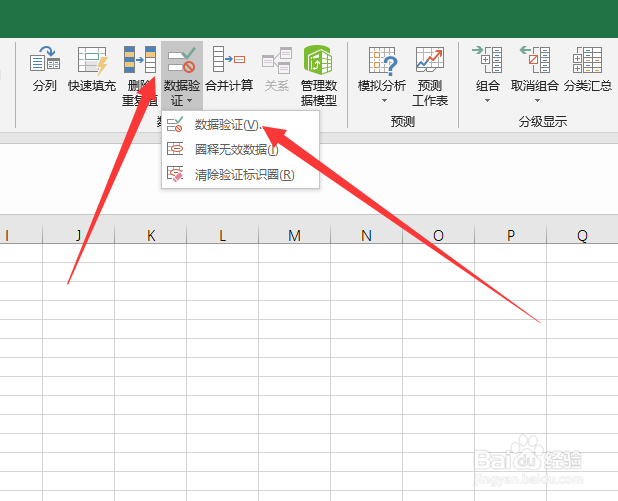 3/4
3/4之后我们需要做的是,在数据验证界面,我们点击顶部的设置,验证条件设置为整数,大小设置为1-100之间。
 4/4
4/4最后我们需要做的是,点击顶部的出错预警,选择一个样式,然后编辑报错的内容即可,当我们输入的内容不是1-100的整数的时候,就会显示报错内容哦。
 总结1/1
总结1/1首先选中我们需要设置输入限制的单元格
然后点击数据,依次选择数据菜单下的数据验证,数据验证
之后点击顶部的设置,验证条件设置为整数,大小设置为1-100之间。
最后,点击顶部的出错预警,选择一个样式,然后编辑报错的内容。
注意事项出错警告的样式我们也可以设置为警告哦。
版权声明:
1、本文系转载,版权归原作者所有,旨在传递信息,不代表看本站的观点和立场。
2、本站仅提供信息发布平台,不承担相关法律责任。
3、若侵犯您的版权或隐私,请联系本站管理员删除。
4、文章链接:http://www.1haoku.cn/art_575712.html
上一篇:什么是海关安检员
下一篇:女性感染HPV会有什么症状呢
 订阅
订阅